ลบปฏิทิน
คุณสามารถลบปฏิทินใดๆ ที่คุณสร้างใน Outlook ได้ ยกเว้นปฏิทินหลักของ Outlook ซึ่งจะใช้เพื่อติดตามการเรียกประชุมที่คุณส่งและยอมรับ รวมถึงการนัดหมายและเหตุการณ์ที่คุณจัดกําหนดการไว้
เลือกตัวเลือกแท็บด้านล่างสำหรับเวอร์ชันของ Outlook ที่คุณใช้อยู่ ฉันใช้ Outlook เวอร์ชันใด
หมายเหตุ: ถ้าขั้นตอนภายใต้แท็บ Outlook ใหม่ นี้ยังไม่ทํางาน คุณอาจยังไม่ได้ใช้ Outlook ใหม่สําหรับ Windows เลือก Outlook แบบคลาสสิกและทําตามขั้นตอนเหล่านั้นแทน
คุณสามารถเอาปฏิทินอื่นที่ไม่ใช่ปฏิทินของคุณเองออกได้ โดยปกติแล้วปฏิทินเหล่านี้จะเป็นปฏิทินเพิ่มเติมที่คุณเปิดขึ้น เช่น ปฏิทินที่แชร์ ปฏิทินทีม หรือปฏิทิน SharePoint พวกเขาสามารถเอาออกจากบานหน้าต่างโฟลเดอร์และปฏิทิน:
-
ใน ปฏิทิน ในบานหน้าต่างด้านซ้าย ให้ชี้ไปที่ชื่อของปฏิทินที่คุณต้องการนําออก
-
คุณสามารถซ่อนปฏิทิน หรือเอาออกทั้งหมด:
-
เมื่อต้องการซ่อน ให้ล้างเครื่องหมายถูกทางด้านซ้ายของชื่อปฏิทิน
-
เมื่อต้องการลบออก ให้เลือก ตัวเลือกเพิ่มเติม ทางด้านขวาของชื่อ แล้วเลือก เอาออก
-
ปฏิทินเพิ่มเติมที่คุณเปิด เช่น ปฏิทินที่แชร์ ปฏิทินทีม หรือ SharePoint สามารถลบและเอาออกจาก บานหน้าต่างโฟลเดอร์ และปฏิทินได้
ใน Outlook คุณมีตัวเลือกในการ:
ลบปฏิทิน | ลบปฏิทิน ลบรายการปฏิทินทั้งหมด | ลบรายการปฏิทินทั้งหมด นําปฏิทินอื่นออก
ลบปฏิทิน
-
ใน ปฏิทิน ในบานหน้าต่างโฟลเดอร์ ให้คลิกขวาที่ชื่อของปฏิทินที่คุณต้องการลบ
-
เลือก ลบปฏิทิน
-
เมื่อต้องการยืนยันการลบ ให้เลือก ใช่
มีปัญหาในการลบปฏิทินใช่ไหม
คําสั่ง ลบ เป็นสีเทาเช่นนี้หรือไม่ ซึ่งหมายความว่าคุณไม่สามารถลบปฏิทินนี้ได้
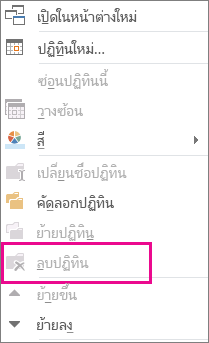
นี่คือปฏิทิน Outlook หลักของคุณใช่หรือไม่ หากเป็นเช่นนั้น นั่นเป็นเหตุผลที่คุณไม่สามารถลบออกได้ ถ้าคุณเปิดปฏิทินอื่นอยู่ คุณสามารถปิดหรือซ่อนปฏิทินหลักของคุณแทนได้ มันไม่ได้ถูกลบ แต่ยังไม่ได้รับการแก้ไข ถ้าคุณต้องการนํารายการทั้งหมดออกจากปฏิทินหลักของคุณ ให้ดูส่วนถัดไป ลบรายการทั้งหมดจากปฏิทินหลัก
ลบรายการทั้งหมดจากปฏิทินหลัก
แม้ว่าคุณจะไม่สามารถลบปฏิทิน Outlook หลักได้ แต่คุณสามารถลบรายการทั้งหมดในปฏิทินนั้นได้
คำเตือน: ขั้นตอนต่อไปนี้จะลบรายการทั้งหมดในปฏิทินของคุณ รวมถึงวันหยุดที่ถูกเพิ่มโดยอัตโนมัติ ดู เพิ่มวันหยุดลงในปฏิทิน เพื่อทําให้วันหยุดเริ่มต้นของ Outlook ที่ถูกลบพร้อมใช้งานอีกครั้ง รายการปฏิทินอื่นๆ ทั้งหมดจะถูกลบอย่างถาวร
-
ในปฏิทิน ให้เลือก มุมมอง
-
ในกลุ่ม มุมมองปัจจุบัน ให้เลือก เปลี่ยนมุมมอง แล้วเลือก รายการ
-
คลิกในรายการข้อมูล แล้วกด Ctrl+A เพื่อเลือกรายการทั้งหมดในรายการ
-
คลิกขวาในรายการข้อมูล แล้วเลือก ลบ
เอาปฏิทินที่แชร์ ทีม กลุ่ม และ SharePoint ออก
เมื่อคุณเปิดปฏิทินเหล่านี้ใน Outlook ปฏิทินเหล่านั้นจะถูกเพิ่มลงใน บานหน้าต่างโฟลเดอร์ ในปฏิทิน ซึ่งช่วยให้คุณสามารถดูปฏิทินได้อย่างรวดเร็วด้วยการคลิกเพียงครั้งเดียว
เมื่อต้องการเอาปฏิทินที่แชร์ ปฏิทินทีม ปฏิทินกลุ่ม และปฏิทิน SharePoint ออก ให้ทําดังนี้
-
คลิกขวาที่ปฏิทิน แล้วเลือก ลบกลุ่ม หรือ ลบปฏิทิน
Outlook จะถามคุณว่าคุณต้องการเอากลุ่มหรือปฏิทินออกและย้ายเนื้อหาไปยังโฟลเดอร์ รายการที่ถูกลบ หรือไม่
-
เลือก ใช่ เพื่อยืนยันการลบ
ปฏิทินจะถูกเอาออกจาก บานหน้าต่างโฟลเดอร์ และไม่ปรากฏในปฏิทินอีกต่อไป เนื่องจากคุณกําลังดูสําเนา ปฏิทินต้นฉบับจะยังคงเหมือนเดิม และมีเพียงสําเนาของคุณเท่านั้นที่จะถูกลบ










